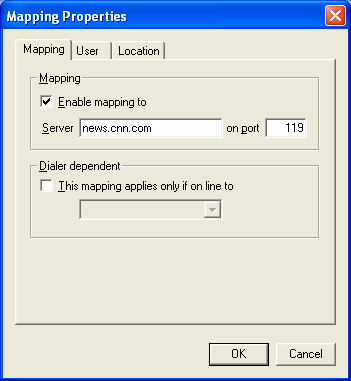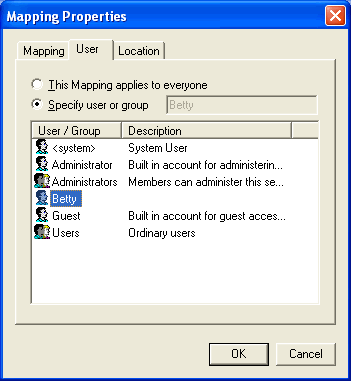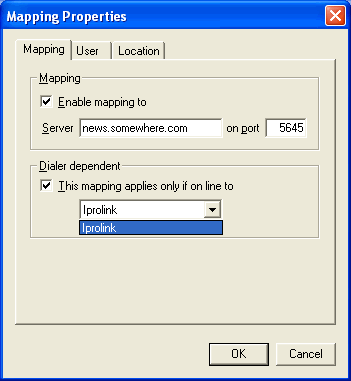Ajouter un mappage spécifique
Si vous utilisez un mappage par défaut, cela signifie que tout ordinateur de votre réseau se connectant au numéro de port correspondant sera dirigé vers le poste que vous avez indiqué. Or, il peut arriver qu'un utilisateur souhaite se connecter à un serveur différent sur ce port.
Vous pouvez pour cela configurer des mappages spécifiques par adresse IP, utilisateur ou profil de connexion.
Mappage par adresse IP
Exemple : Un utilisateur travaille sur le poste 192.168.0.5 et souhaite utiliser news.cnn.com au lieu du serveur de nouvelles par défaut. Voici la procédure à suivre pour modifier son mappage :
- Ouvrez GateKeeper.
- Connectez-vous avec le compte Administrator.
- Double-cliquez sur le lien mappé que vous souhaitez modifier (dans l'onglet Services du panneau Contrôle).
- Cliquez sur l'icône Mappages (Mappings), puis sur Ajouter.
- Une nouvelle fenêtre s'ouvre : indiquez-y le nom du serveur (ici : news.cnn.com).
- Saisissez le numéro de port à utiliser (119 pour les nouvelles).
- Cliquez sur l'onglet Emplacement (Location) et indiquez 192.168.0.5.
- Cliquez sur OK.
Mappage par nom d'utilisateur
Exemple : Un utilisateur n'emploie pas le serveur de nouvelles par défaut mais news.domaine.com. Voici la procédure à suivre pour modifier son mappage :
- Double-cliquez sur le lien mappé que vous souhaitez modifier.
- Cliquez sur l'icône Mappages, puis sur Ajouter.
- Une nouvelle fenêtre s'ouvre : indiquez-y le nom du serveur (ici : news.domaine.com)
- Saisissez le numéro de port à utiliser (119 pour les nouvelles).
- Cliquez sur l'onglet Utilisateur et indiquez le nom de cet utilisateur.
- Cliquez sur OK .
Mappage par profil de connexion
Si vous disposez de deux profils de connexion, utilisant deux FAI différents, et que vous souhaitez configurer un serveur de nouvelles pour chaque profil :
- Double-cliquez sur le lien mappé du serveur de nouvelles que vous souhaitez modifier.
- Le mappage par défaut est normalement celui du serveur de nouvelles du premier FAI.
- Cliquez sur l'icône Mappages, puis sur Ajouter.
- Dans la nouvelle fenêtre, cochez l'option Ne s'applique qu'avec la connexion suivante (This mapping applies only if online to) puis sélectionnez le deuxième FAI dans la liste déroulante.
- Indiquez le nom du serveur de nouvelles du deuxième FAI.
- Indiquez le numéro de port à utiliser (ici : 5645).
- Cliquez sur OK .